Cara Memperbarui OS Android Panduan Lengkap
Metode Pembaruan Sistem Operasi Android

Bosan dengan tampilan Android yang itu-itu aja? Pengen fitur-fitur terbaru dan performa yang lebih ngebut? Waktunya upgrade sistem operasi Android kamu! Tapi, jangan bingung dulu, karena ada beberapa cara untuk melakukannya. Artikel ini akan membedah tuntas berbagai metode update OS Android, mulai dari yang paling simpel sampai yang agak ribet, lengkap dengan tips dan triknya biar prosesnya lancar jaya.
Metode Pembaruan OS Android
Ada tiga cara utama untuk memperbarui sistem operasi Android kamu: melalui pengaturan sistem, lewat OTA (Over-the-Air), dan menggunakan komputer. Ketiga metode ini punya kelebihan dan kekurangan masing-masing, tergantung perangkat dan kenyamanan kamu.
Perbandingan Metode Pembaruan OS Android
| Metode | Kecepatan | Kemudahan | Persyaratan |
|---|---|---|---|
| OTA (Over-the-Air) | Sedang, tergantung kecepatan internet | Sangat Mudah | Koneksi internet stabil, ruang penyimpanan cukup |
| Pengaturan Sistem | Sedang, sama seperti OTA | Mudah | Koneksi internet stabil, ruang penyimpanan cukup |
| Menggunakan Komputer | Cepat (tergantung kecepatan koneksi dan spesifikasi komputer) | Sedang, membutuhkan pengetahuan teknis | Komputer, kabel USB, driver yang sesuai, dan pengetahuan dasar tentang flashing |
Potensi Masalah dan Pemecahannya
Proses update OS Android terkadang bisa bermasalah. Misalnya, koneksi internet terputus saat download, ruang penyimpanan penuh, atau bahkan error sistem. Berikut beberapa solusi umum:
- Koneksi Internet Terputus: Pastikan koneksi internet stabil dan kecepatannya cukup. Coba sambungkan ke WiFi yang lebih kuat.
- Ruang Penyimpanan Penuh: Hapus aplikasi atau file yang tidak terpakai untuk menambah ruang penyimpanan. Update OS Android biasanya membutuhkan ruang yang cukup besar.
- Error Sistem: Jika terjadi error, coba restart perangkat. Jika masalah berlanjut, cari solusi spesifik di forum atau website resmi produsen HP kamu.
Langkah-langkah Pembaruan via OTA
Update via OTA adalah cara paling umum dan mudah. Berikut langkah-langkahnya:
- Pastikan koneksi internet kamu stabil dan kecepatannya memadai. Sambungkan ke WiFi untuk hasil terbaik.
- Cek ruang penyimpanan internal. Pastikan ada ruang kosong yang cukup untuk proses update. Biasanya, notifikasi akan muncul jika ruang penyimpanan hampir penuh.
- Buka menu Pengaturan di HP Android kamu.
- Cari menu Sistem atau Tentang Ponsel (nama menu bisa sedikit berbeda tergantung merk dan versi Android).
- Pilih opsi Pembaruan Sistem atau yang serupa.
- Perangkat akan otomatis mencari update. Jika ada update tersedia, ikuti petunjuk di layar untuk mengunduh dan menginstalnya.
- Jangan mematikan atau mengganggu perangkat selama proses update berlangsung.
Tips untuk Pembaruan yang Lancar dan Aman
Supaya proses update berjalan mulus tanpa kendala, berikut beberapa tips:
- Backup data penting: Sebelum update, backup data penting seperti foto, video, dan kontak ke cloud storage atau media penyimpanan eksternal. Ini sebagai langkah antisipasi jika terjadi hal yang tidak diinginkan.
- Pastikan baterai terisi penuh: Proses update membutuhkan daya baterai yang cukup. Pastikan baterai terisi minimal 50% sebelum memulai update.
- Sambungkan ke charger: Untuk keamanan, sebaiknya sambungkan perangkat ke charger selama proses update.
- Jangan mengganggu proses update: Jangan gunakan perangkat atau mematikan perangkat selama proses update berlangsung. Hal ini dapat menyebabkan kerusakan sistem.
Persiapan Sebelum Pembaruan

Update OS Android? Sounds exciting, kan? Tapi tunggu dulu, jangan langsung klik tombol “Update”! Ada beberapa persiapan penting yang perlu kamu lakukan agar proses update berjalan lancar tanpa drama. Salah satu yang paling krusial? Memastikan ruang penyimpanan internalmu cukup lega. Bayangkan, kamu lagi asyik nonton drakor, eh tiba-tiba proses update gagal gara-gara memori penuh. Nggak mau kan kejadian itu? Yuk, kita bahas persiapannya!
Pentingnya Memeriksa Kapasitas Penyimpanan Internal
Sebelum memulai proses pembaruan sistem operasi Android, memeriksa kapasitas penyimpanan internal adalah langkah mutlak. File update OS Android biasanya berukuran cukup besar, dan membutuhkan ruang kosong yang cukup untuk proses ekstraksi dan instalasi. Jika ruang penyimpanan hampir penuh, proses update bisa gagal, bahkan bisa menyebabkan kerusakan pada sistem. Jadi, pastikan kamu punya ruang kosong yang cukup sebelum memulai update, ya!
Langkah-langkah Membersihkan Ruang Penyimpanan Internal
Nah, ini dia panduannya. Jangan khawatir, caranya gampang kok!
- Buka Pengaturan: Cari dan buka aplikasi “Pengaturan” di HP Android kamu.
- Cari Penyimpanan: Biasanya ada menu “Penyimpanan” atau “Storage”. Klik menu tersebut.
- Lihat Kapasitas: Perhatikan berapa banyak ruang penyimpanan yang tersisa dan berapa banyak yang sudah terpakai.
- Hapus File yang Tidak Diperlukan: Ini dia inti utamanya! Hapus foto, video, aplikasi, dan file lain yang sudah tidak kamu gunakan lagi. Jangan ragu untuk menghapus file-file yang sudah lama tersimpan dan tidak penting.
- Kosongkan Cache Aplikasi: Banyak aplikasi menyimpan data sementara (cache) yang bisa menghabiskan banyak ruang. Kamu bisa menghapus cache aplikasi satu per satu di menu “Aplikasi” atau “Apps”.
- Pindahkan File ke Kartu SD (Jika Tersedia): Jika HP kamu memiliki slot kartu SD, pindahkan foto, video, dan file-file besar lainnya ke kartu SD untuk mengosongkan ruang penyimpanan internal.
- Uninstall Aplikasi yang Jarang Digunakan: Aplikasi yang jarang kamu gunakan hanya akan menghabiskan ruang penyimpanan. Uninstall aplikasi-aplikasi tersebut untuk menghemat ruang.
Identifikasi dan Optimalisasi Aplikasi yang Boros Penyimpanan
Setelah mengecek penyimpanan, kamu mungkin menemukan beberapa aplikasi yang memakan ruang penyimpanan cukup besar. Biasanya aplikasi game atau aplikasi editing foto/video yang paling boros. Untuk mengoptimalkannya, kamu bisa menghapus data aplikasi (berhati-hatilah, ini akan menghapus progress game!), atau uninstall aplikasi yang sudah jarang digunakan. Sebagai alternatif, kamu juga bisa mencoba aplikasi pembersih (cleaner) yang bisa membantu menganalisis dan menghapus file-file sampah yang tidak diperlukan.
Peringatan! Pastikan baterai HP kamu terisi penuh sebelum memulai proses pembaruan. Proses update membutuhkan daya yang cukup, dan baterai yang rendah bisa menyebabkan proses update gagal atau bahkan merusak sistem HP kamu.
Ilustrasi Pengecekan Kapasitas Penyimpanan Internal
Bayangkan layar HP-mu menampilkan grafik lingkaran yang menunjukkan penggunaan penyimpanan. Bagian lingkaran yang berwarna akan menunjukkan seberapa penuh penyimpanan internalmu, sedangkan bagian yang kosong menunjukkan ruang penyimpanan yang masih tersedia. Sebelum memulai update, pastikan bagian kosong (ruang penyimpanan yang tersedia) cukup besar, minimal lebih besar dari ukuran file update OS Android yang akan diunduh. Kamu bisa menemukan informasi ukuran file update di notifikasi update atau di halaman pengaturan sistem.
Mengatasi Masalah Pembaruan

Update OS Android memang bikin HP kita makin canggih, tapi terkadang prosesnya nggak selalu mulus. Kadang muncul error yang bikin kita geregetan. Dari masalah koneksi internet yang lemot sampai HP malah stuck di logo, berbagai masalah bisa menghadang. Tenang, kali ini kita bahas tuntas cara ngatasi masalah update Android yang bikin kepala pusing!
Masalah Umum dan Pemecahannya
Beberapa masalah umum yang sering dihadapi saat update OS Android antara lain kesalahan koneksi internet, error saat mengunduh file update, dan yang paling bikin panik, bootloop. Berikut beberapa langkah praktis untuk mengatasinya.
- Kesalahan Koneksi: Pastikan koneksi internetmu stabil dan kuat. Coba gunakan WiFi dengan sinyal penuh, atau pastikan kuota internetmu cukup dan sinyalnya bagus. Restart router dan HP kamu juga bisa membantu. Jika masih error, coba ubah sumber koneksi internet, misalnya dari WiFi ke data seluler, atau sebaliknya.
- Error Download: Error download seringkali disebabkan oleh koneksi internet yang buruk atau file update yang rusak. Coba ulangi proses download di tempat dengan koneksi internet yang lebih stabil. Pastikan juga memori internal HP kamu cukup untuk menampung file update. Hapus aplikasi atau file yang tidak terpakai untuk menambah ruang penyimpanan.
- Bootloop: Bootloop adalah kondisi di mana HP kamu terus-menerus restart dan tidak bisa masuk ke sistem operasi. Ini biasanya terjadi setelah update gagal. Solusi terakhir adalah melakukan factory reset. Tapi ingat, factory reset akan menghapus semua data di HP kamu, jadi pastikan kamu sudah melakukan backup data penting sebelumnya!
Kode Error Umum dan Artinya
Terkadang, muncul kode error yang bikin kita bingung. Memahami kode error ini bisa membantu kita menemukan solusi yang tepat. Berikut beberapa kode error umum dan artinya (kode error ini bisa bervariasi tergantung merk dan tipe HP):
| Kode Error | Arti | Solusi | Catatan |
|---|---|---|---|
| -504 | Kesalahan koneksi jaringan | Periksa koneksi internet, restart router, coba koneksi lain | Pastikan koneksi stabil |
| -1 | Kesalahan umum saat download | Coba download ulang, periksa memori internal | Hapus file tidak terpakai jika memori penuh |
| -105 | Gagal memverifikasi paket | Coba download ulang, pastikan sumber update terpercaya | Jangan gunakan sumber update tidak resmi |
| 927 | Masalah penyimpanan | Hapus file tidak terpakai, pindahkan file ke memori eksternal | Pastikan memori cukup untuk update |
Mengatasi Koneksi Internet yang Buruk
Koneksi internet yang buruk adalah penyebab utama kegagalan update. Untuk mengatasinya, pastikan kamu berada di area dengan sinyal yang kuat. Coba dekatkan HP ke router WiFi atau cari lokasi dengan sinyal seluler yang lebih baik. Restart router dan HP juga bisa membantu memperbarui koneksi. Jika masih bermasalah, coba gunakan koneksi internet yang berbeda, misalnya beralih dari WiFi ke data seluler atau sebaliknya.
Melakukan Factory Reset
Factory reset adalah langkah terakhir jika update gagal dan HP mengalami bootloop. Ingat, ini akan menghapus semua data di HP kamu, jadi pastikan kamu sudah melakukan backup data penting terlebih dahulu. Caranya berbeda-beda tergantung merk dan tipe HP, biasanya melibatkan menekan kombinasi tombol tertentu saat HP dalam keadaan mati. Cari panduan factory reset untuk tipe HP kamu di internet atau buku panduan.
Versi dan Fitur Baru Setelah Pembaruan

Upgrade OS Android? Bukan cuma sekadar angka versi yang naik, lho! Pembaruan sistem operasi Android itu ibarat memberi mobil kesayanganmu perawatan besar. Hasilnya? Performa lebih ngebut, fitur-fitur baru yang kece, dan keamanan yang lebih terjamin. Yuk, kita bongkar apa aja yang biasanya kamu dapetin setelah update!
Setiap pembaruan Android selalu membawa segudang perubahan, dari yang terlihat langsung sampai yang bekerja di balik layar. Ini bertujuan untuk meningkatkan pengalaman pengguna, menambah fitur-fitur canggih, dan tentunya meningkatkan keamanan perangkatmu dari ancaman malware dan peretasan. Bayangkan, HP kamu jadi lebih responsif, lebih aman, dan lebih menyenangkan untuk digunakan!
Daftar Fitur Baru Umum Setelah Pembaruan OS Android
Pembaruan Android biasanya mencakup berbagai peningkatan, mulai dari peningkatan kinerja hingga fitur-fitur baru yang keren. Berikut beberapa contohnya:
- Antarmuka Pengguna (UI) yang Baru: Desain yang lebih modern, intuitif, dan mudah digunakan. Biasanya ada perubahan pada ikon, animasi, dan tata letak menu.
- Peningkatan Kinerja: Pembaruan seringkali meningkatkan kecepatan pemrosesan, manajemen memori, dan efisiensi baterai. Aplikasi jadi lebih lancar dan responsif.
- Fitur Keamanan yang Ditingkatkan: Tambalan keamanan untuk menutup celah keamanan yang ditemukan, perlindungan yang lebih baik terhadap malware dan ancaman siber lainnya.
- Fitur Baru: Bisa berupa fitur kamera yang lebih canggih, fitur pengelolaan baterai yang lebih baik, fitur AI yang lebih pintar, atau bahkan fitur yang sepenuhnya baru.
- Dukungan untuk Perangkat Keras Baru: Pembaruan memungkinkan perangkat untuk mendukung perangkat keras baru, seperti sensor atau teknologi konektivitas terbaru.
Dampak Pembaruan terhadap Kinerja Perangkat
Pembaruan OS Android nggak cuma sekadar menambah fitur, tapi juga berpengaruh signifikan pada kinerja keseluruhan perangkat. Rasakan peningkatan kecepatan saat membuka aplikasi, transisi antar aplikasi yang lebih mulus, dan masa pakai baterai yang lebih awet. Dari sisi keamanan, kamu akan lebih terlindungi dari berbagai ancaman digital, karena pembaruan biasanya mencakup patch keamanan terbaru.
Fitur Paling Signifikan dalam Pembaruan Terbaru
Android 14, misalnya, menawarkan peningkatan privasi yang signifikan dengan kontrol yang lebih ketat atas izin aplikasi dan peningkatan keamanan data pengguna. Ini merupakan lompatan besar dalam melindungi informasi pribadi.
Contoh Skenario Penggunaan Fitur Baru
Bayangkan kamu baru saja memperbarui Androidmu ke versi terbaru. Fitur kamera yang baru memungkinkan kamu mengambil foto dengan kualitas yang lebih baik, bahkan di kondisi minim cahaya. Fitur pengelolaan baterai yang lebih pintar membantu kamu mengoptimalkan penggunaan daya, sehingga baterai HP-mu awet seharian penuh. Kamu juga bisa merasakan kemudahan penggunaan berkat antarmuka pengguna yang baru dan intuitif.
Perbedaan Antarmuka Pengguna Sebelum dan Sesudah Pembaruan
Sebelum pembaruan, misalnya, ikon aplikasi mungkin terlihat datar dan sederhana. Setelah pembaruan, ikon-ikon tersebut mungkin terlihat lebih modern, dengan efek 3D atau desain yang lebih detail. Tata letak menu juga bisa berubah, menjadi lebih terorganisir dan mudah dinavigasi. Animasi transisi antar layar mungkin juga lebih halus dan responsif. Warna dan palet warna keseluruhan juga bisa berubah, menciptakan tampilan yang lebih segar dan kontemporer. Misalnya, sebelum update, warna utama mungkin didominasi biru gelap, sedangkan setelah update, warna utama berubah menjadi hijau tosca yang lebih cerah dan memberikan kesan lebih modern.
Ringkasan Penutup
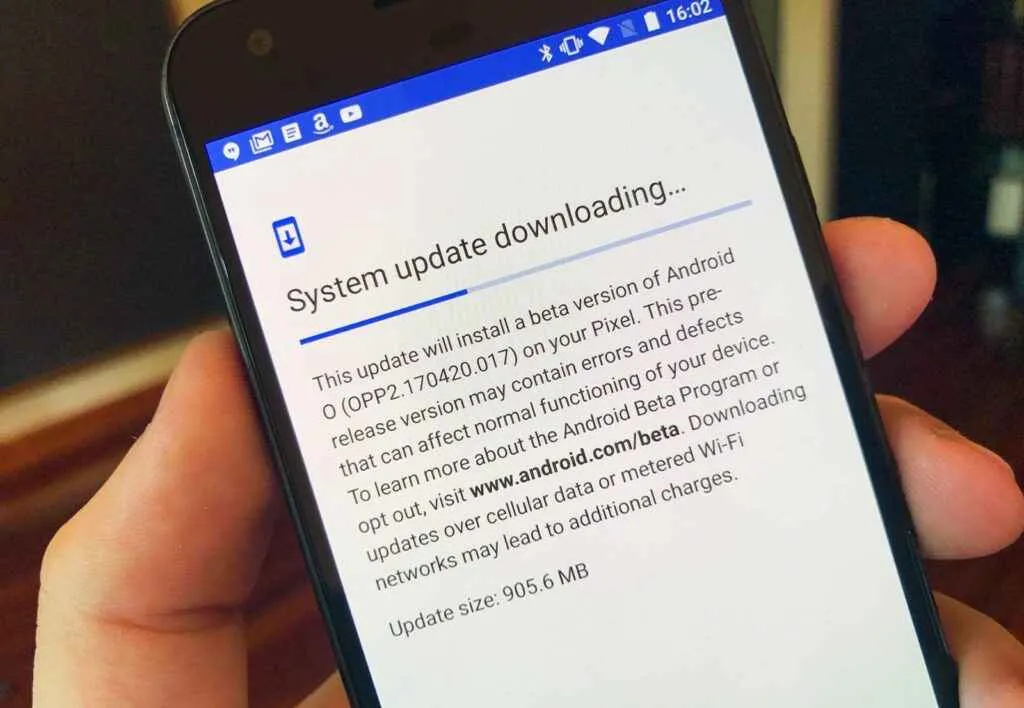
Nah, sekarang kamu sudah tahu cara memperbarui OS Android dengan mudah dan aman. Ingat, selalu pastikan koneksi internet stabil dan ruang penyimpanan cukup sebelum memulai proses update. Dengan mengikuti langkah-langkah di atas, kamu bisa menikmati fitur-fitur terbaru dan performa yang lebih optimal dari smartphone kesayangan. Selamat mencoba dan rasakan perbedaannya!


What's Your Reaction?
-
0
 Like
Like -
0
 Dislike
Dislike -
0
 Funny
Funny -
0
 Angry
Angry -
0
 Sad
Sad -
0
 Wow
Wow








